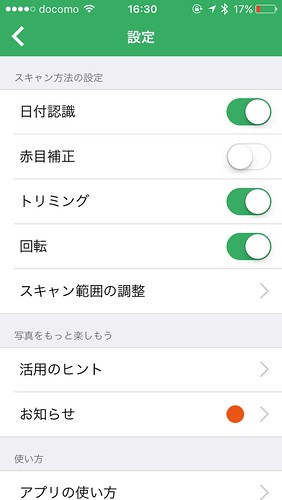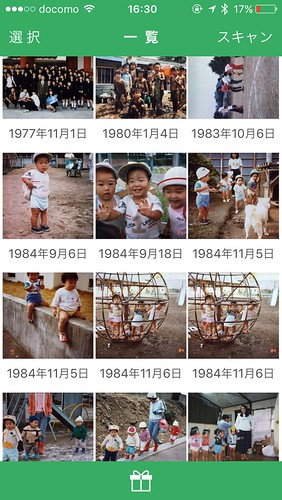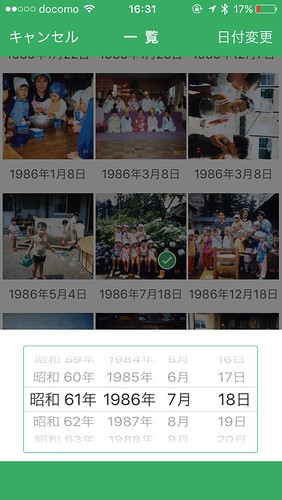アルバムって重くてスペースも取るので電子化しておきたいと思うんですが、古いとアルバムに写真がくっついてしまい、アルバムから剥がそうとすると破れたりするんですよね。
アルバムにくっついた状態で写真を撮ろうとしても光が反射してうまく撮れません。そんな時に便利なのがomoidoriです。若干値段がしますが、アルバムの写真の電子化にものすごく便利です。
使い方
使い方は簡単です。
まずはiphoneに「omoidori」というアプリをダウンロードします。
中に電池が入れるところがあるので、付属の電池を2本入れます。
iphoneをセットし(iphoneSEなど小さいのはアダプターを使用)アプリを起動したら、写真の上にセットし撮影します。
フィルムの上からもそれなりに綺麗に撮れます。ただ、背景が白いとフィルムの跡が残るのでフィルムは剥がした方がより綺麗に残せますね。
撮影すると自動でフラッシュが炊かれて撮影されます。顔認証が働き自動で横に判別してくれます。
繰り返しカメラの上で写真を撮るだけです。
日付がしっかり写っている写真だと自動で撮影日に分けてくれます。
ただ、全部判別してくれてはいません。日付が見えにくいものはダメですね。
後から自分で日付の修正も可能です。あくまでアプリで見るときの日付のようですね。
だいたい1枚10秒ぐらいでしょうか。
こんな感じに写真がなります。可愛い少年ですねw

購入には注意
omoidoriにはiphone7に対応したPDーAS02と、iphone7に対応していないPD-AS01があります。今回レビューしているのはiphone7は対応していないPD-AS01ですが、使い方は変わりないようです。
| iphone7 | iphone6s | iphone6 | iphoneSE | iphone5s | iphone5 | Plus | |
|---|---|---|---|---|---|---|---|
| PD-AS01 | × | ○ | ○ | ○ | ○ | ○ | × |
| PD-AS02 | ○ | ○ | ○ | ○ | ○ | ○ | × |
あとがき
結婚式用の写真を選ぶために借りてきたアルバムの写真をまとめてスキャンしました。だいぶスペースを取っていたのでスッキリしました。